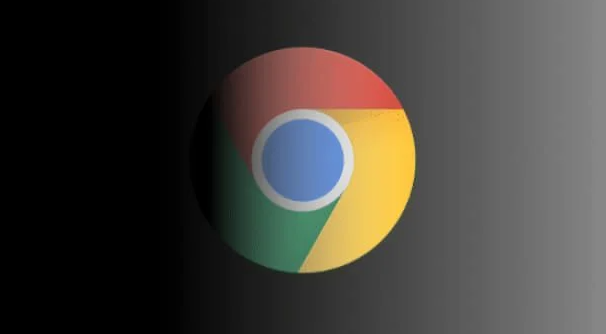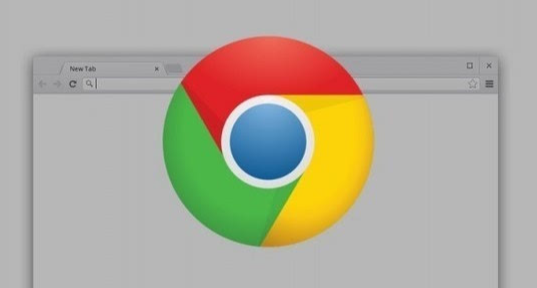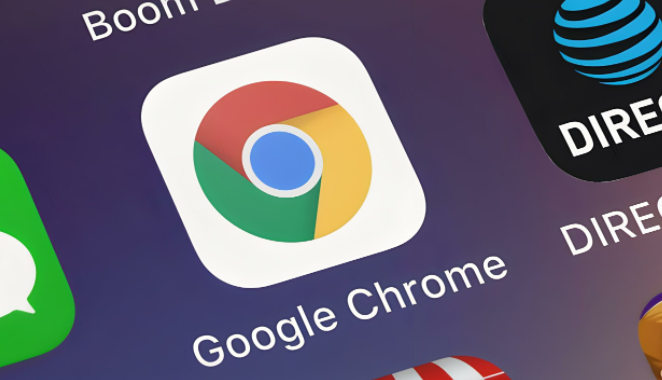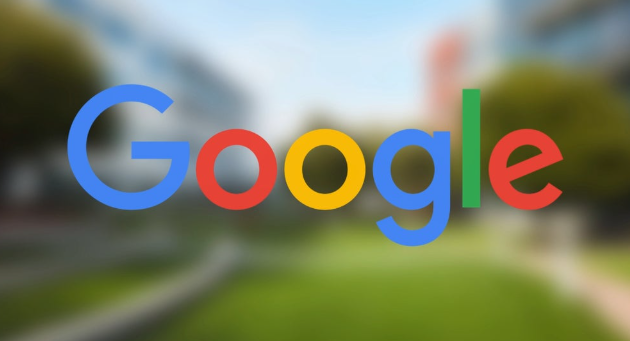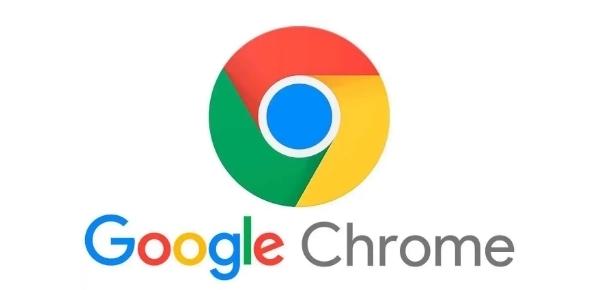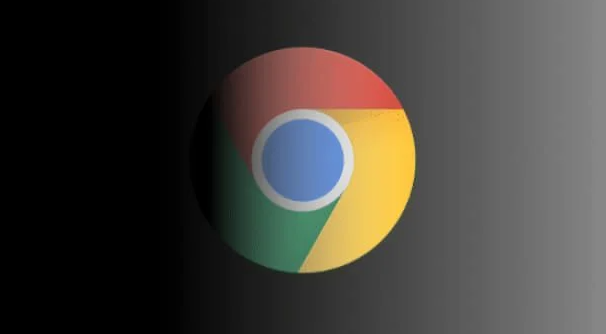
以下是关于谷歌浏览器插件冲突导致死机频繁的排查教程:
进入拓展程序管理页面。打开Chrome浏览器,在地址栏输入chrome://extensions/并回车,这将直接跳转至插件列表界面。观察当前已启用的所有扩展图标,特别注意最近新增或更新过的项目,这些往往是引发问题的源头。
逐个禁用测试定位故障源。从最不重要的辅助类插件开始,依次点击对应条目右侧的开关将其关闭。每禁用一个插件后,保持浏览器运行至少半小时,观察是否仍然出现卡顿现象。当发现某个特定插件被禁用后系统稳定性恢复,即可初步判定该扩展存在问题。
查看错误日志获取线索。按F12
打开开发者工具,切换到Console面板检查是否有红色报错信息。某些恶意脚本会在控制台输出异常代码,记录这些提示有助于精准识别问题插件。同时关注
浏览器崩溃时的弹窗内容,其中可能包含具体的扩展名称。
清理冗余过时插件释放资源。定期整理长期未使用的旧版扩展,点击“移除”按钮彻底删除不再需要的组件。过时的插件不仅占用内存空间,还可能因兼容性问题导致系统崩溃。建议保留不超过5个必要工具类扩展以保证性能。
重置所有扩展到初始状态。若无法确定具体是哪个插件引起冲突,可点击页面顶部的“全部重置”按钮,将所有扩展恢复到默认配置。这能有效消除因参数设置不当造成的累积效应,但会丢失个性化定制的数据。
使用安全模式启动浏览器验证。通过命令行参数--disable-extensions以无插件模式运行Chrome。如果在此模式下浏览器运行稳定,则基本可以确认是某个扩展导致的故障。此时再逐步添加回必要的插件,直到再次触发问题为止。
更新或替换有问题的插件。对于确认存在兼容性问题的实用型插件,访问Chrome应用商店查找同类型的新版本进行升级。部分开发者已经修复了已知漏洞,新版通常具有更好的稳定性和性能表现。若没有合适替代品,建议暂时停用该功能直至官方发布补丁。
通过上述步骤的组合运用,用户能够有效排查并解决谷歌浏览器因插件冲突导致的频繁死机问题。关键在于耐心测试每个扩展的影响,优先保障核心功能的正常使用。